更新幻兽帕鲁服务器是一项重要的任务,以确保游戏运行在最佳状态并修复任何已知问题,以下是如何使用一行命令来更新幻兽帕鲁服务器的详细步骤和解释。

一、准备工作
确认当前版本
你需要确认当前服务器的版本,这可以通过查看服务器启动日志或使用控制台命令来完成。
cat /path/to/steamcmd.log | grep "Server Version"
这条命令会从日志文件中提取服务器版本信息。
备份数据
在进行任何更新之前,务必备份你的世界数据和配置文件,这样可以防止在更新过程中出现意外情况导致数据丢失。
cp r /path/to/Palworld /path/to/backup/Palworld_backup
这条命令会将当前的游戏目录复制到备份目录中。
停止服务器
在更新之前,需要先停止服务器,以确保没有玩家在线。
sudo systemctl stop palserver
这条命令会停止名为palserver 的服务,如果你的服务名称不同,请相应地修改命令。
二、执行更新
使用SteamCMD进行更新
SteamCMD是Steam提供的一个命令行工具,用于管理和更新Steam游戏服务器,以下是使用SteamCMD更新幻兽帕鲁服务器的命令:
sudo /path/to/steamcmd.sh +login anonymous +force_install_dir /path/to/Palworld +app_update 2394010 validate +quit
这条命令的解释如下:
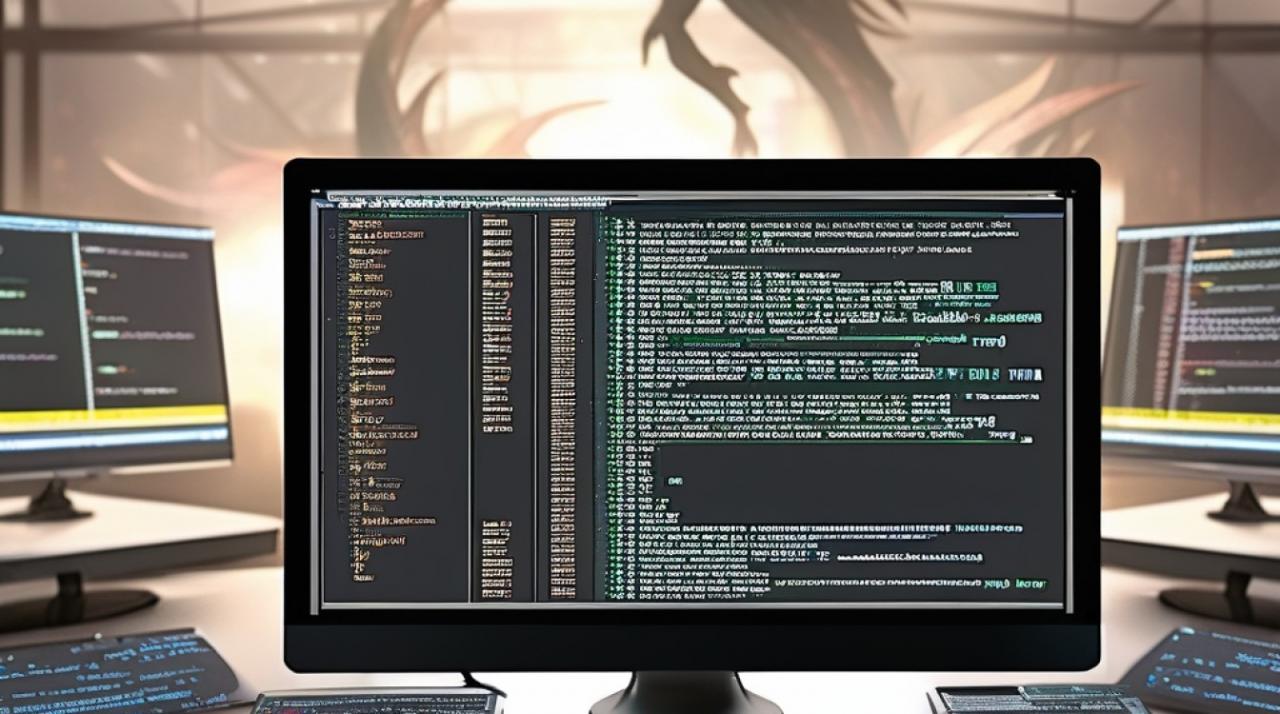
sudo /path/to/steamcmd.sh: 以超级用户权限运行SteamCMD脚本。
+login anonymous: 匿名登录Steam账户。
+force_install_dir /path/to/Palworld: 强制安装目录为指定的路径。
+app_update 2394010 validate: 更新应用ID为2394010(幻兽帕鲁)的游戏,并验证文件完整性。
+quit: 更新完成后退出SteamCMD。
检查更新结果
更新完成后,你可以检查日志文件以确保更新成功。
cat /path/to/steamcmd.log | grep "Success!"
如果看到类似“Success!”的信息,说明更新已经成功完成。
三、重启服务器
启动服务器
更新完成后,可以重新启动服务器。
sudo systemctl start palserver
这条命令会启动名为palserver 的服务,如果你的服务名称不同,请相应地修改命令。
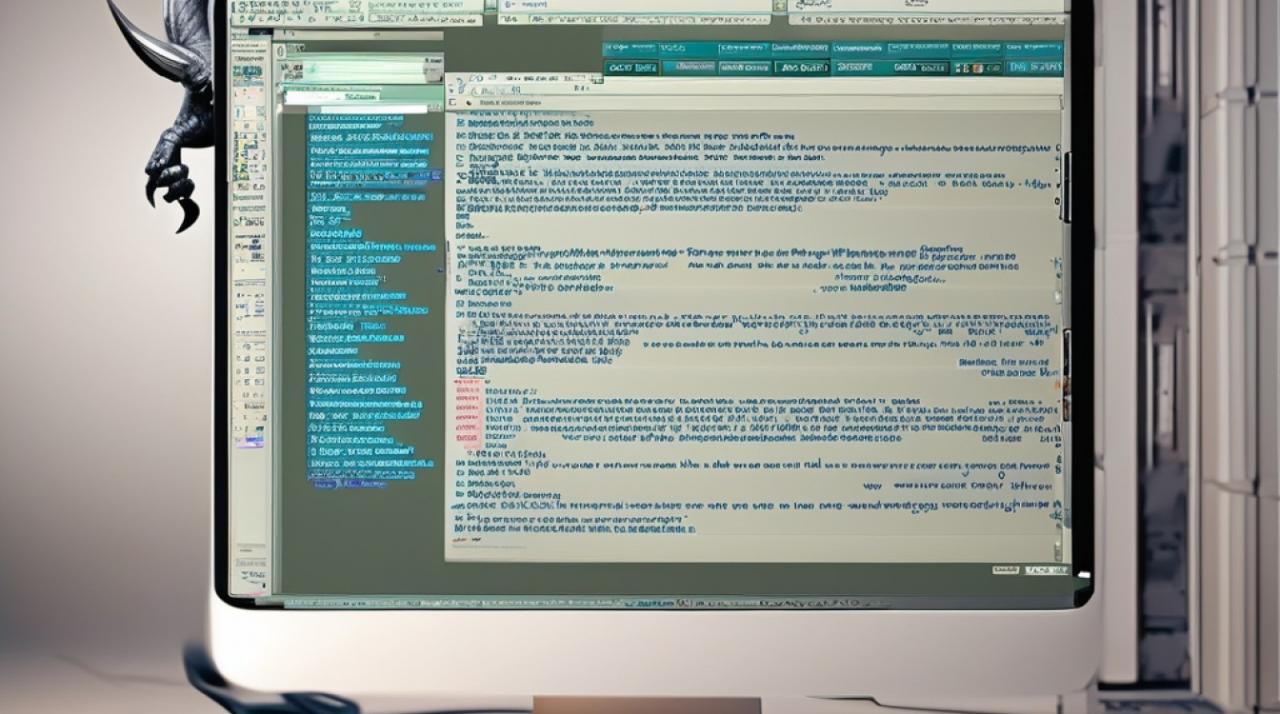
验证服务器状态
确保服务器正常启动并运行,你可以通过查看服务器日志或使用控制台命令来确认服务器状态。
sudo systemctl status palserver
这条命令会显示服务的当前状态,如果服务正在运行,你会看到类似于“active (running)”的状态信息。
四、后续操作
检查游戏版本
再次确认服务器版本是否已更新。
cat /path/to/steamcmd.log | grep "Server Version"
这条命令会从日志文件中提取新的服务器版本信息。
测试新功能和修复
建议进行一些基本的测试,以确保新版本的功能正常工作,并且之前的问题已经得到修复。
五、归纳
通过以上步骤,你可以使用一行命令来更新幻兽帕鲁服务器,这个过程包括确认当前版本、备份数据、停止服务器、使用SteamCMD进行更新、检查更新结果、重启服务器以及后续操作,每一步都至关重要,确保了更新过程的顺利进行和数据的完整性,希望这些内容对你有所帮助!
各位小伙伴们,我刚刚为大家分享了有关“怎么用一行命令更新幻兽帕鲁服务器”的知识,希望对你们有所帮助。如果您还有其他相关问题需要解决,欢迎随时提出哦!














